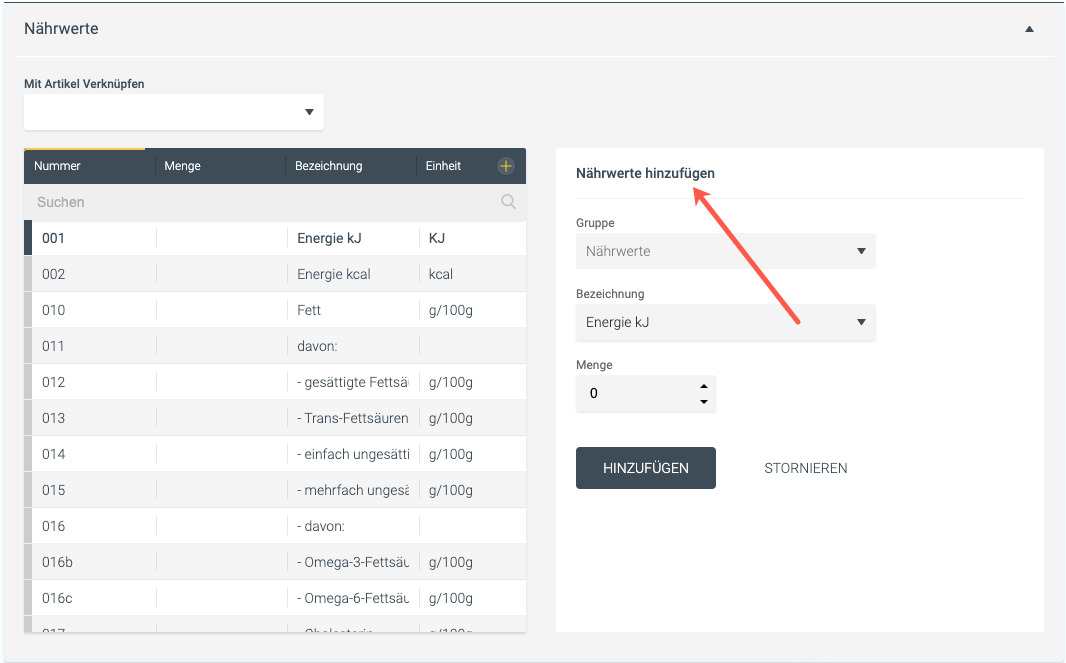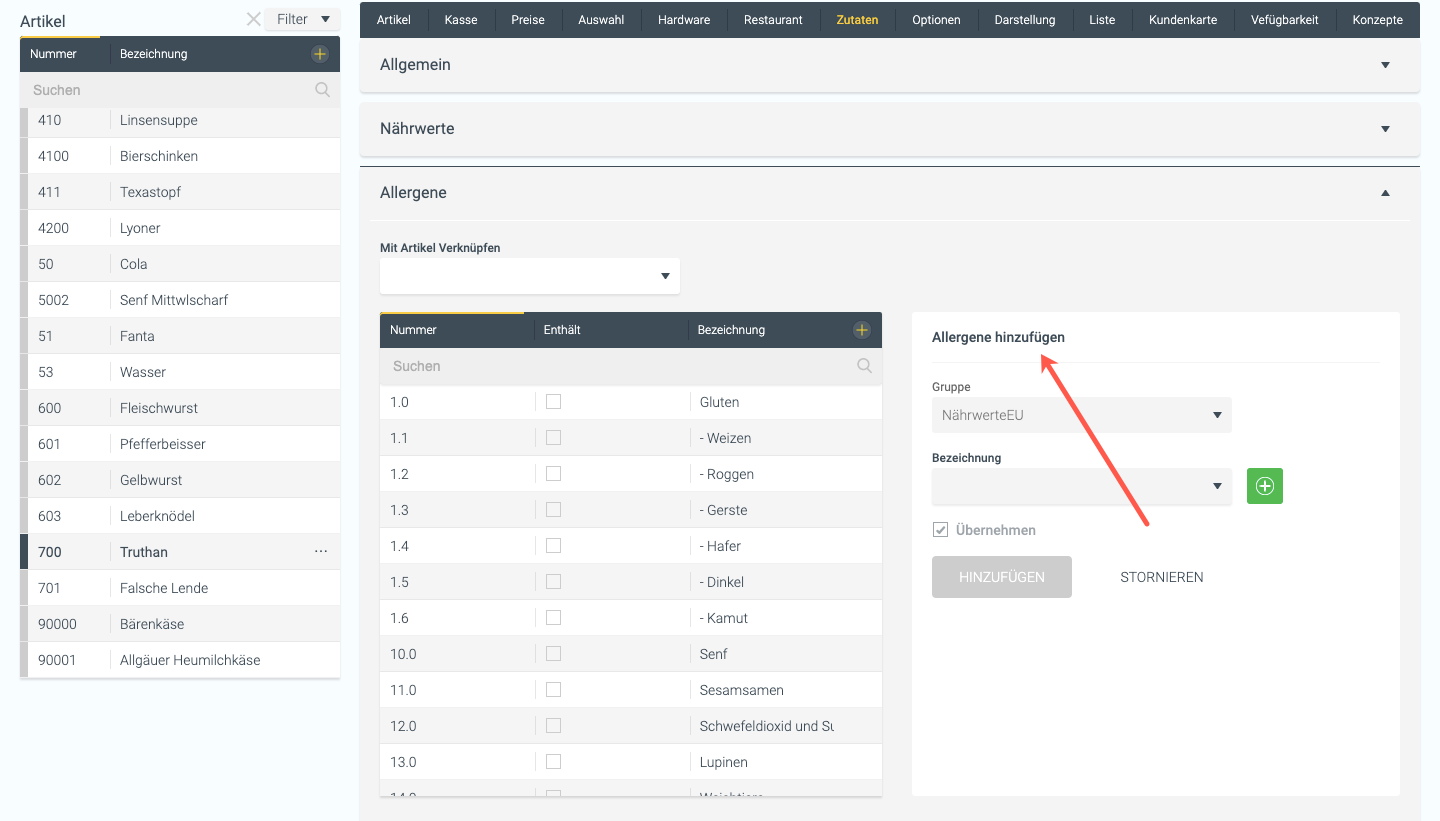In CashAssist kannst du für Artikel die die Zutaten, Nährwerte und Allergene verwalten. Das gilt für Artikel, die nicht mit Rezepten in RezeptAssist verknüpft sind.
Die Verwaltung von Allergenen, Nährwerten und Zutaten für Artikel, die in CashAssist oder WaWiAssist verwaltet werden, kannst du in CashAssist vornehmen.
Die Angaben bzw. Deklarationen zu Inhaltsstoffen und Nährwerten von Artikeln, die mit einem Rezept in RezeptAssist verknüpft sind, müssen in RezeptAssist gepflegt werden.
Für RezeptAssist gilt folgende Anleitung: Wie kann ich festlegen, was unter den Nährwerten angezeigt wird?
Logge dich in ![]() CashAssist ein und rufe den Artikel auf, den du bearbeiten möchtest oder lege einen neuen Artikel an.
CashAssist ein und rufe den Artikel auf, den du bearbeiten möchtest oder lege einen neuen Artikel an.
Deklaration Zutaten
Wähle den Unterpunkt „Zutaten“: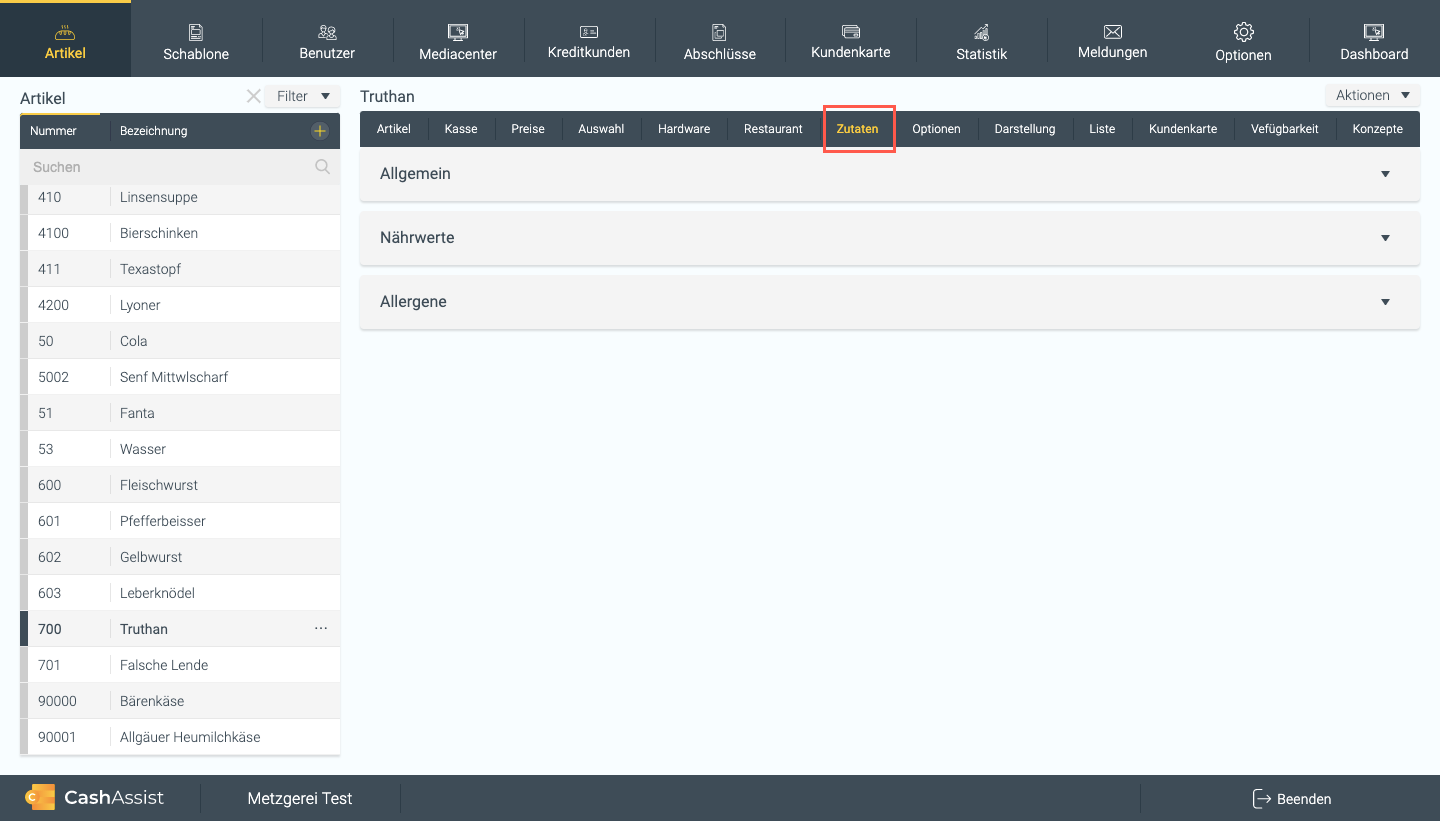
Du kannst nun folgende Informationen erfassen: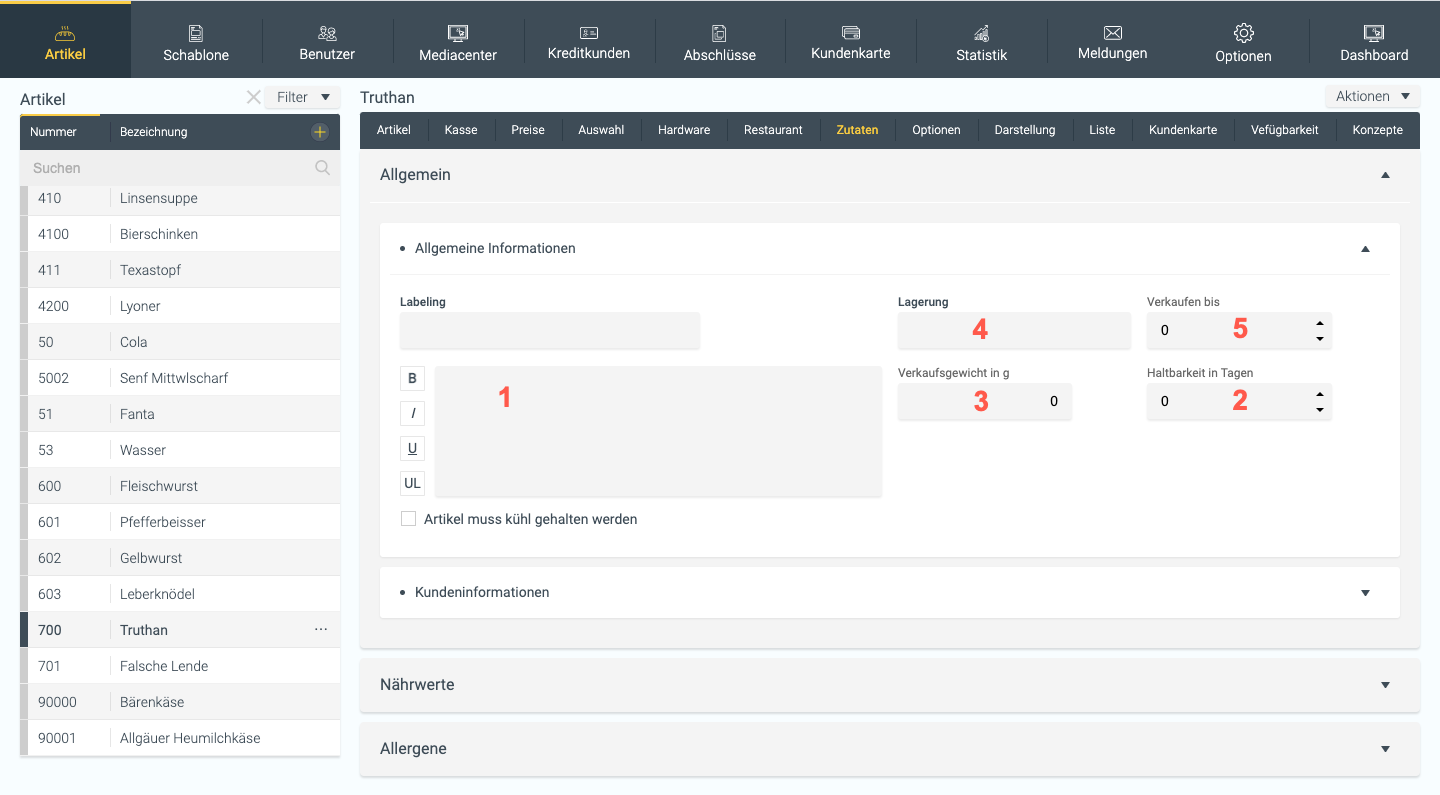

-
Erfasse die Deklaration des Produktes in diesem Feld. Du kannst Allergene-Stoffe fett, kursiv oder mit einer herausstechenden Farbe markieren. Setze das Häkchen bei "Artikel muss kühl gehalten werden" wenn dies der Fall ist.
-
Definiere die Haltbarkeit des Produktes in Tagen.
-
Erfasse hier das effektive Verkaufsgewicht des Produktes.
-
Du kannst Informationen zur Lagerung des Produktes in diesem Feld eintragen.
-
Verbrauchsinformationen für den Kunden kannst du hier hinterlegen.
-
Wenn du möchtest, kannst du das Herkunftsland des Produktes in diesem Feld hinterlegen.
-
Verwendest du RezeptAssist für diesen Artikel? Dann hast du hier die Möglichkeit, den Artikel mit einem Rezept zu verknüpfen. Dann werden sämtliche Informationen vom Rezept übernommen.
-
Trage den Satz des Rohstoffeinsatzes in dieses Feld ein.
-
Dir steht zusätzlich ein Feld zur Verfügung in dem die Verkaufsinformationen für den Kunden hinzugefügt werden kann.
Nährwerte und Allergene
Klicke als nächstes in den Bereich "Nährwerte" bzw. den Bereich "Allergene", um diese Informationen zu erfassen.
Solltest du RezeptAssist benutzen und die Diesen Artikel verknüpft haben, werden die entsprechenden Informationen automatisch übernommen.
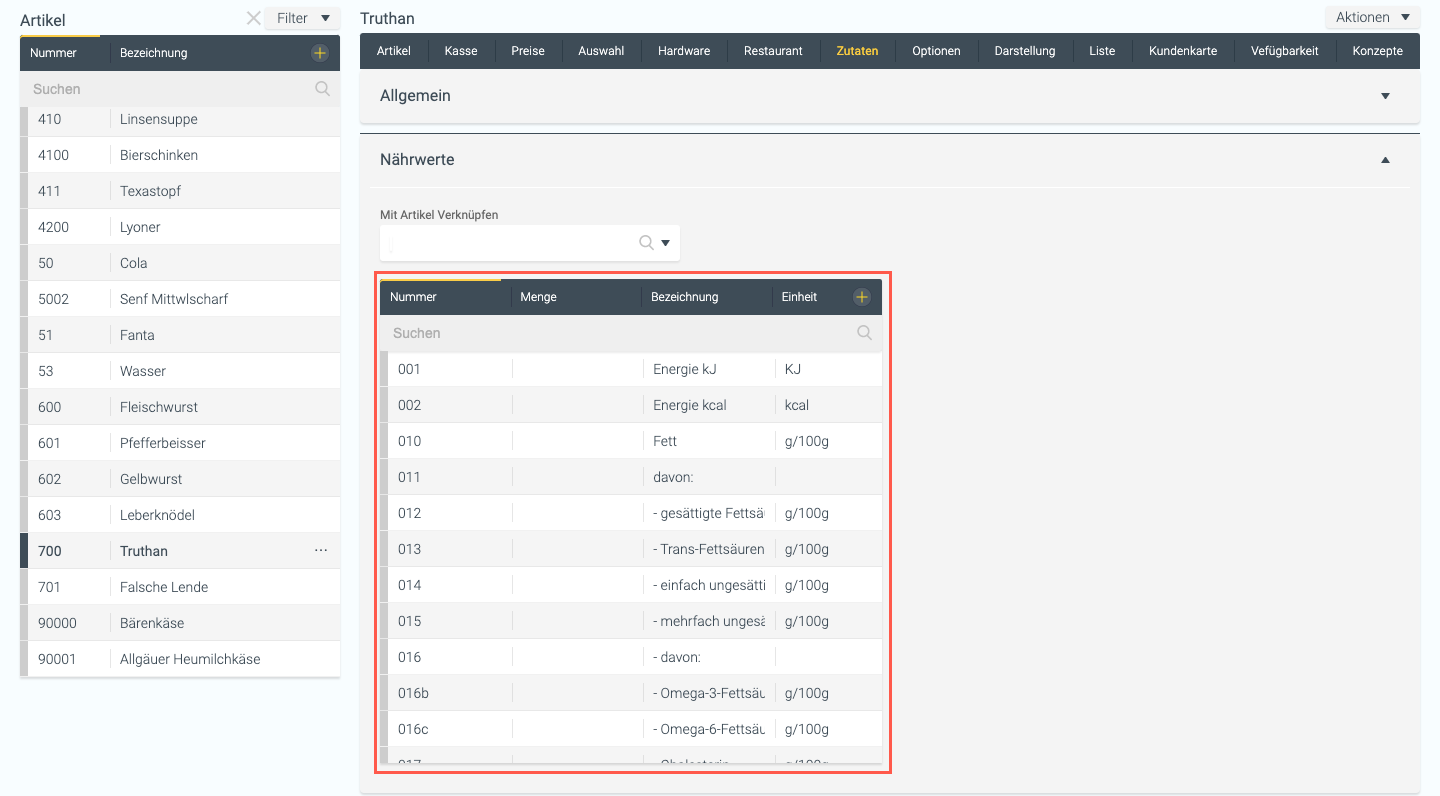
Im Bereich "Allergene" kannst du bei den allergenen Rohstoffen ein Häkchen setzen, die im Produkt enthalten sind. Diese Information dient für den Allergenfilter auf der Kasse.
Wenn du Nährwerte und Allergene von einem anderen Produkt im CashAssist übernehmen möchtest, klicke Sie auf die drei Punkte bei "Artikel Verknüpfen" und wähle das Produkt aus der Liste: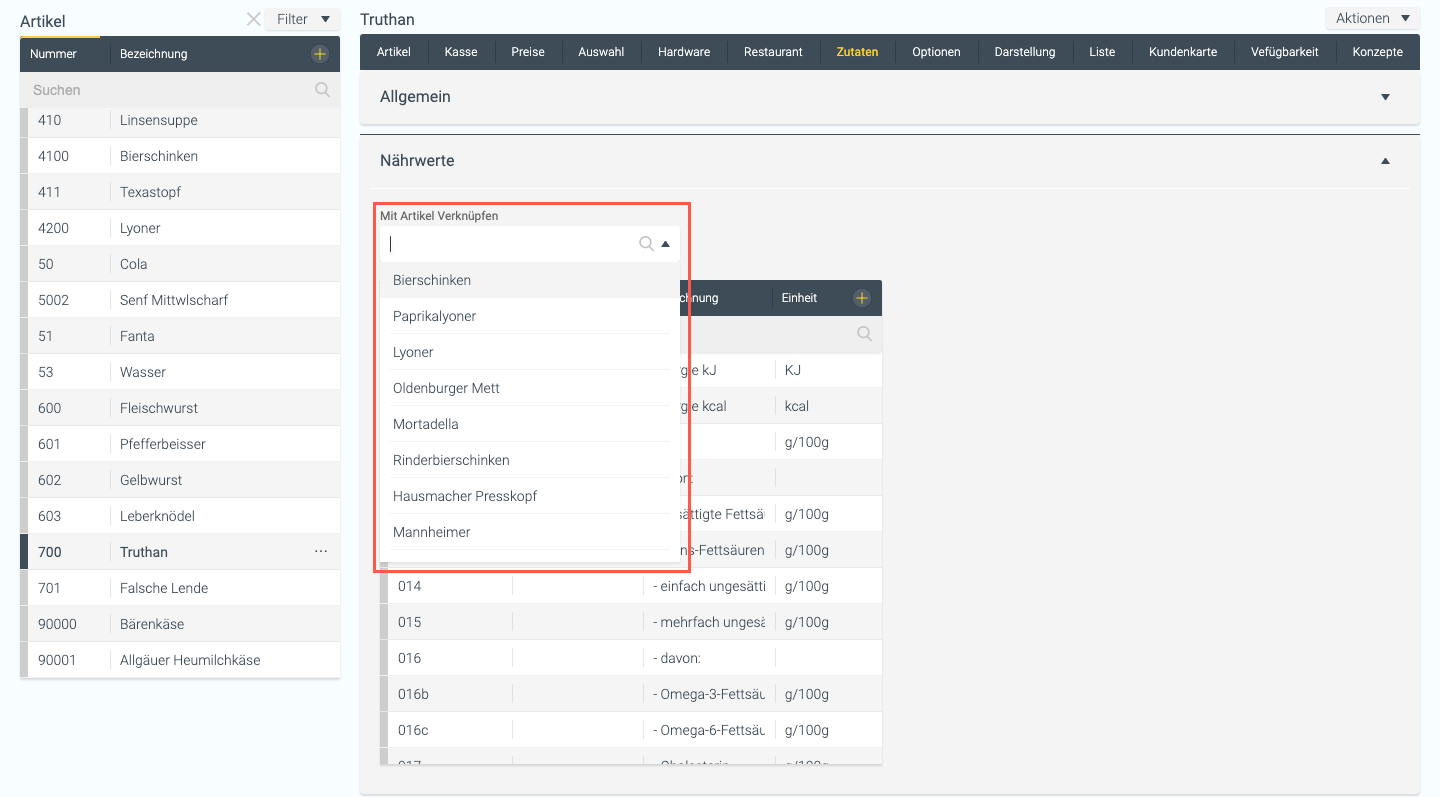
Fehlt ein Nährwert oder ein allergener Rohstoff in Ihrer Liste? Kein Problem! Füge einfach Nährstoffe zur Liste hinzu: